Cara Mudah Membuat Blog Lewat HP. Banyak sekali pertanyaan, "gimana sih caranya membuat blog
hanya lewat ponsel?"
"Nggak punya laptop atau PC soalnya. Lalu masih bisakah kita
ngeblog tanpa harus menggunakan laptop?"
Jawabannya, tentu bisalah. Apalagi dengan perkembangan jaman
yang semakin modern ini, smartphone sudah semakin canggih. Apa sih yang nggak
bisa coba. Untuk mempersingkat waktu, aku akan memberikan sebuah tips, cara
membuat blog hanya dengan modal Smartphone.
- Langkah pertama yang harus kalian lakukan adalah, buka web browser atau chrome kalian. Setelah itu, buka google.com. Di mesin pencarian itu, pastikan kalian sudah sign in dengan memasukan email dan password kalian. Kayak yang ada di gambar berikut ini.
- Setelah itu, klik garis kotak-kotak yang ada di samping akun kalian. Nanti bakalan ada beberapa menu. Scrooll ke bawah dan kalian akan menemukan Widget Blog. Kalau nggak paham, tampilan gambarnya di atas. Kalian zoom aja jika tidak jelas.
- Klik Sign In di pokok kanan atas atau perhatikan gambar di bawah ini. Untuk sementara jangan Create New Blog dulu. Itu untuk mempermudah kalian agar Blog bisa langsung terhubung dengan akun G+ kalian.
 |
| Step Kedua |
- Setelah itu, kalian akan dibawa ke new page selanjutnya dan akan terlihat dua tampilan berikut yang harus kalian isi. Untuk mempermudah bahasa, klik pilihan bahasa yang ada di menu bar –pojok atas sebelah kanan- dan pilih sesuai bahasa yang kalian bisa. Dalam dua pilihan “Profile Option” pilih “Google+ Profile” bisa juga sih menggunakan “Blogger Profile” yang sebelah kiri. Tapi tidak aku saranin untuk menggunakan yang ini. Alasannya ya itu, lebih enakan langsung nyambung dengan “G+” aja, ketimban bikin sendiri.
- Lalu, kalian akan dibawa ke next page dan periksa apa sudah benar “Profil G+” kalian. Dan jika sudah benar, tinggal “Create Profile”
- Next Page selanjutnya adalah “Costomize Your Avatar” yang lebih dikenal dengan Foto Profile kita. Bisa langsung memakai foto yang dari G+ kalian atau upload dari Handphone dan PC. Klik Save untuk lanjut ke perintah berikutnya.
 |
| Step Keempat |
- Nah, sekarang kamu sudah punya “Profile G+” dan langkah selanjutnya tinggal “Continue to Blogger” atau lanjut ke blog yang ada kotak kuning itu.
 |
| Step Kelima |
- Dalam tampilan selanjutnya, kalian akan dibawa ke page yang ada di bawah ini. Dan Langsung aja ya kalian klik “Create New Blog”.
- Isi Blog List yang ada di bagian bawah ini sesuai yang kalian inginkan.
 |
| Step Ketujuh |
Keterangan:
“Title” ==è untuk judul.
“Address” è untuk alamat blog.
Sebagai contoh yang aku tulis di atas. Jika domain tidak bisa saat memasukkan
blog yang kalian inginkan, biasanya blog tidak sesuai dengan yang diingikan
blogspot. Tips yang bisa kalian gunakan
adalah menambah tanda ( - ) pada jeda tulisan. Sebagai contoh blogku yang
kemarin “zhiang-zieyie.blogspot.com”
“Theme” è
untuk pilihan Theme, kalian bisa gunain sesuai yang kalian inginkan.
Scrooll ke bawah untuk melihat lebih detail.
- Jika tiga langkah itu sudah selesai, langsung klik “Create Blog.” Dan jadilah Blog kalian.
 |
| Finishing |
Ada beberapa menu di sebelah kiri yang bisa kalian gunakan.
Keterangannya aku tulis di bawah ini yang penting-penting saja.
“New Post”è
Di bagian atas kiri, di bagian ini kalian bisa menulis postingan seperti di
Facebook, Cuma untuk tampilan foto akan lebih banyak jika menggunakan blog.
“Post” è
Untuk melihat Postingan yang sudah ditulis. Baik berupa draft (rancangan)
atau post yang sudah kita publish
“Stats” èBerisi
data statistik atau viewer yang sudah melihat blog kalian.
“Earnings” è
nanti kalian bisa daftar lewat sini untuk mendapatkan penghasilan dari
google.
Caranya nanti bakalan aku review lagi.
“Loyaut” èKalian
bisa mengganti tata letak Widget dan Sidebar di sini
“Theme” è
Kalau kalian sudah mahir dan banyak baca tentang script code html. Kalian
bisa merubah tampilan blog di menu yang ada di bagian Theme ini.
“Settings” è Nah, dibagian terakhir
ini, kalian bisa mengedit, bagian-bagian blog yang ingin kalian rubah. Sebagai
contoh “Post” atau jumlah tayangan
post yang ingin kalian tampilkan di bagian awal blog. Entah 10 post atau 5 post
saja. Bisa kalian isi sendiri deh.
Nah, untuk mempermudah dalam upload tulisan dan biar nggak
bolak-balik ke browser atau chrome di android. Kalian bisa install aplikasi
Blog dari Play Store. Menu-menu yang ditampilkan sebenarnya sama saja. Tapi
lebih efisien bagi kalian yang nggak mau ribet buat nge-zoom saat menulis
artikel. Sudah bisa dipahami kan?
Jika dirasa post ini bermanfaat, jangan lupa buat nambahin
aku di akun “G+” kalian ya. Dan jangan lupa buat Like FansPage “Blog & Desain Tutorial” untuk
mendapatkan info seputaran blog & Desain terbaru dari aku.
Yuk NGeblog….


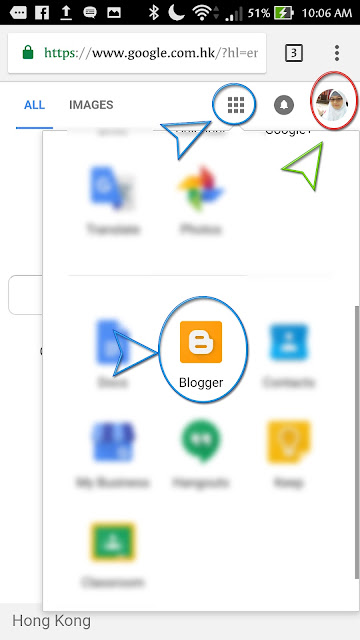




Tidak ada komentar:
Posting Komentar